
时间:2021-07-31 14:14:53 来源:www.win10xitong.com 作者:win10
windows系统非常经典,我们在办公和娱乐的时候都会用它。你在使用系统的时候有没有遇到win10登录界面名字怎么取消问题呢?见过win10登录界面名字怎么取消这样问题的用户其实不是很多,也就没有相关的解决经验。要是你也碰到了这个问题该怎么办呢?我们其实只需要这样操作:1、首先通过左下角的搜索栏中输入regedit命令并打开。2、然后在打开的注册表编辑器中找到以下路径:HKEY_LOCAL_MACHINE\SOFTWARE\Microsoft\Windows\CurrentVersion\Policies\System就这个难题很容易的解决啦。简单的一个概要可能很多用户还是没有明白,下面我们就具体说说win10登录界面名字怎么取消的方法。
今日小编推荐系统下载:雨林木风Win10纯净版
1.首先,在左下角的搜索栏中输入regedit命令并打开它。
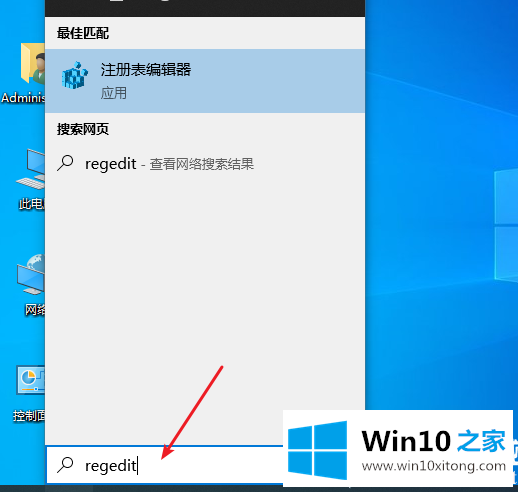
2.然后在打开的注册表编辑器中找到以下路径:HKEY _本地_机器\软件\微软\ windows \当前版本\策略\系统
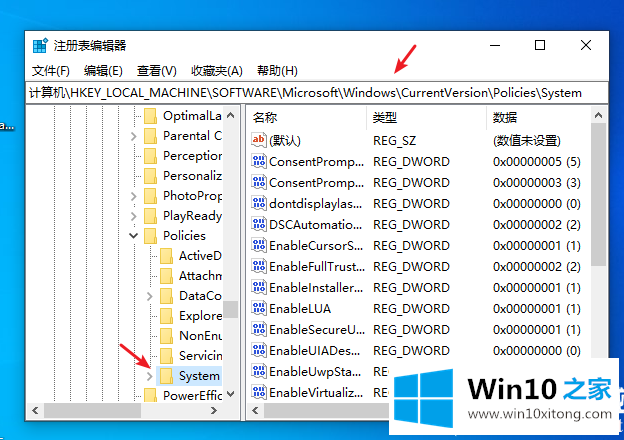
3.然后我们找到dontdisplaylastusername,双击它将数据更改为1。
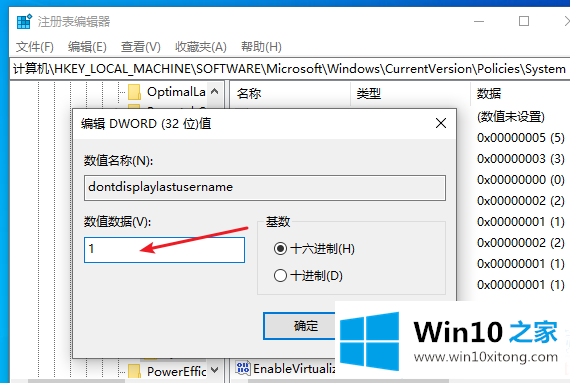
4.然后我们右击系统项,创建一个新的双字(32位)
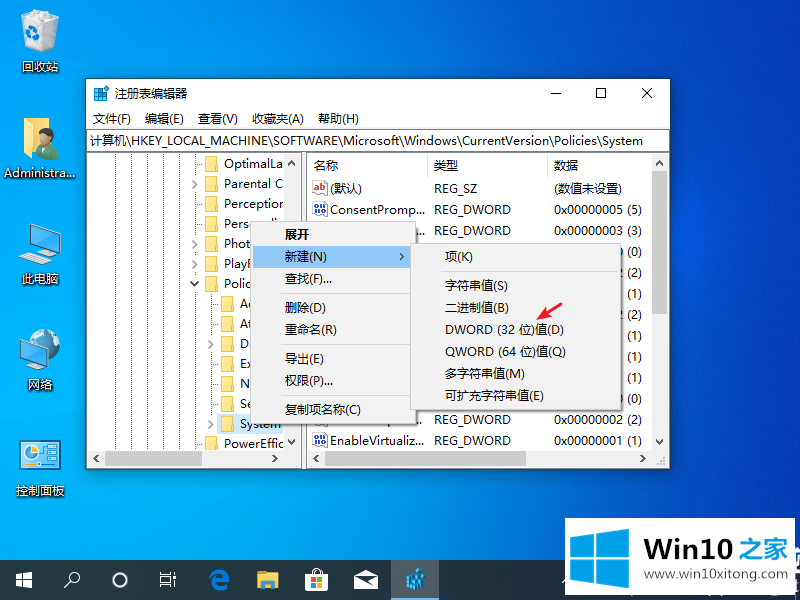
5.然后将我们创建的值的名称更改为DontDisplayLockedUserID。
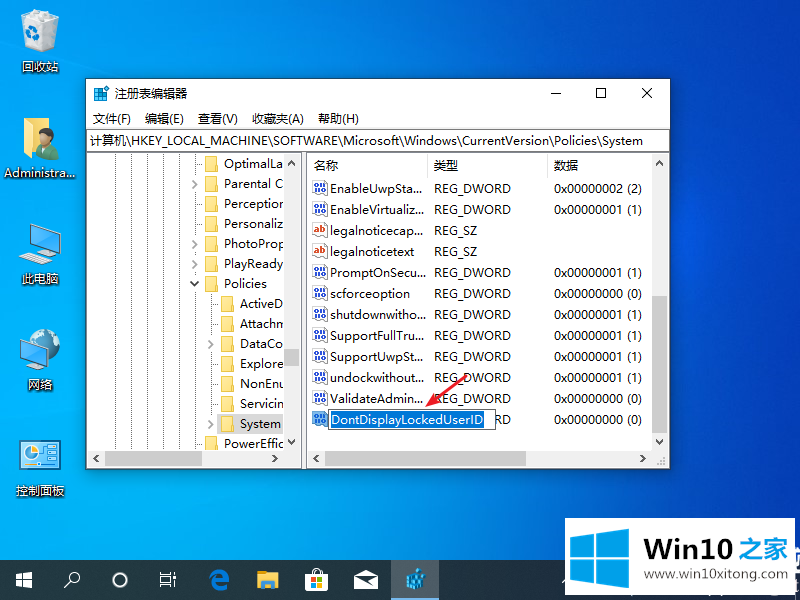
6.然后我们双击新的,然后将值更改为3。
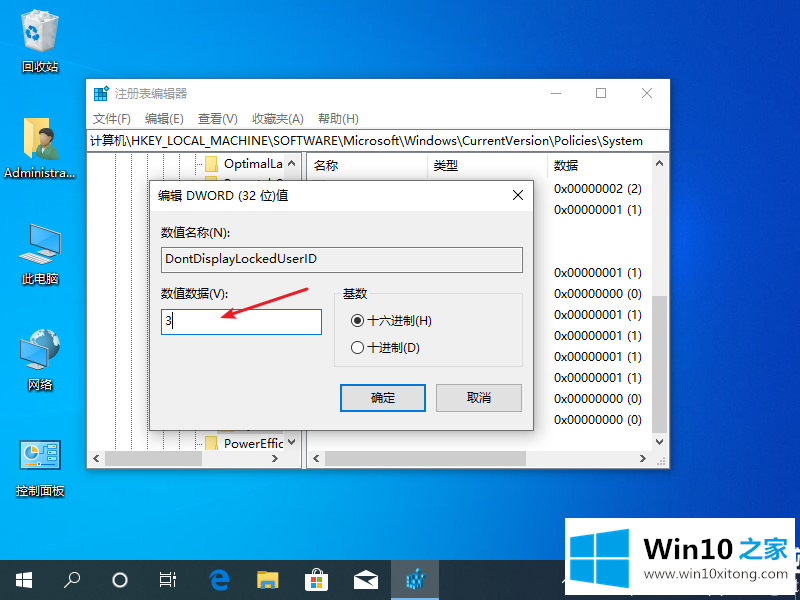
以上是边肖为大家整理的Win10开机问候语的更改方法介绍。想了解更多可以关注win10 Home!
如果你也遇到了win10登录界面名字怎么取消的问题,就可以按照上面的办法来解决了。谢谢各位对本站的支持。